Comment effacer un iPhone sans identifiant Apple ni code d'accès
Aug 15, 2025 • Déposé à: Effacer les Données du Téléphone •Des solutions éprouvées
Effacer iPhone
- Nettoyer iPhone
- Supprimer iPhone
- 1. Supprimer les documents sur iPhone
- 2. Supprimer les messages vocaux sur iPhone
- 3. Supprimer les messages WhatsApp définitivement
- 4. Supprimer les calendriers de l'iPhone
- 5. Supprimer l'histoire Snapchat
- 6. Supprimer définitivement l'historique des appels sur iPhone
- 7. Conseils pour supprimer les messages WhatsApp
- 8. Anti-spyware pour iPhone
- 9. Supprimer le calendrier abonné sur iPhone
- Effacer iPhone
- 1. Logiciels d'effacement de données iPhone
- 2. Supprimer Cydia de l'iPhone/iPad
- 3. Effacer l'ancien iPhone
- 4. Effacer les données de l'ancien appareil
- 5. Vider la corbeille sur iPhone
- 6. Vendre un téléphone usagé
- 7. Vendre en toute sécurité des téléphones usagés
- Stockage iPhone plein
- Effacer l'iPhone
- Vendre l'ancien iPhone
- ● Gérer/transférer/récupérer des données
- ● Déverrouiller l'écran/activer/verrouiller FRP
- ● Résoudre la plupart des problèmes iOS et Android
- Essai Gratuit Essai Gratuit Essai Gratuit Essai Gratuit
Partie 1: Introduction
Pourquoi voudriez-vous effacer votre iPhone ? Très probablement parce que vous voulez le donner à quelqu'un d'autre ou que vous souhaitez le vendre. Il se peut aussi que votre appareil soit lent à fonctionner. Quelle que soit votre raison, vous devez savoir comment effacer l'iPhone sans Apple ID en utilisant des méthodes efficaces et directes.
Dans cet article, nous allons examiner de manière exhaustive comment effacer l'iPhone sans code de passe ou ID. Vous trouverez ici des détails et des étapes claires sur la façon d'effacer votre iPhone sans mot de passe en utilisant le meilleur logiciel d'effacement de données. Ces méthodes sont pratiques et ne causent aucun dommage à votre iPhone/iPad.
Voici un résumé de ce que nous allons faire concernant la façon d'effacer l'iPhone sans Apple ID ni code d'accès:
Partie 2: Identifiant Apple et code d’accès: quelle est la différence ?
Avant de parler des différentes façons d'effacer un iPhone/iPad sans mot de passe ou identifiant Apple, comment les deux (identifiant Apple et code de passe) diffèrent-ils l'un de l'autre ?
Un identifiant Apple est une adresse électronique légitime que l'utilisateur crée et protège à l'aide d'un mot de passe. Il est indispensable lors de la création d'un compte Apple ID. Il contient les données personnelles et les paramètres de l'utilisateur, de sorte que, lorsqu'il est utilisé pour se connecter à un appareil Apple, l'appareil utilise automatiquement les paramètres de l'identifiant Apple ID. Le mot de passe doit être fort pour éviter les incidents de piratage. Il doit contenir une lettre majuscule, des chiffres et des symboles comme @, #... et des notes. Ces caractères doivent être au moins au nombre de huit.
Un code d'accès est un mot de passe composé d'un minimum de 4 et d'un maximum de 6 chiffres, qui est utilisé pour limiter l'accès à votre appareil aux nez indiscrets. Il n'est pas différent du mot de passe que vous utilisez pour sécuriser votre carte bancaire ATM ou une carte de débit. Il peut également être utilisé pour empêcher la suppression négligente ou accidentelle de fichiers de données importants, tels que des textes, des documents, des photos, etc. par des enfants.
Si vous aviez du mal à distinguer les deux, je crois que maintenant vous connaissez la différence. Maintenant, nettoyons entièrement votre iPhone pour qu'il soit comme neuf ! C'est fou, hein ?
Partie 3: Comment effacer définitivement l'iPhone (absolument irrécupérable) ?
L'outil d'effacement de données le plus fiable et le plus sûr que vous pouvez utiliser pour effacer l'iPhone sans mot de passe est Dr.Fone - Effaceur de données (iOS) grâce à ses fonctionnalités qui permettent d'effectuer un travail rapide et sûr sans endommager votre appareil. De plus, une fois effacé, personne ne peut récupérer un octet de données de votre téléphone en utilisant le meilleur outil de récupération de données qui soit. Le logiciel d'effacement de données est efficace et performant

Dr.Fone - Effaceur de données
Outil en un clic pour effacer définitivement l'iPhone
- Il peut supprimer toutes les données et informations sur les appareils Apple de façon permanente.
- Il peut supprimer tous les types de fichiers de données. De plus, il fonctionne aussi efficacement sur tous les appareils Apple : iPads, iPod touch, iPhone et Mac.
- Il permet d'améliorer les performances du système puisque la boîte à outils de Dr.Fonesupprime complètement tous les fichiers inutiles.
- Il vous offre une meilleure confidentialité. Dr.Fone - Effaceur de données (iOS), avec ses fonctionnalités exclusives, renforcera votre sécurité sur Internet.
- Outre les fichiers de données, Dr.Fone - Effaceur de données (iOS) peut se débarrasser définitivement des applications tierces.
Voyons maintenant comment utiliser Dr.Fone - Effaceur de données (iOS).
Etape 1: Téléchargez et lancez Dr.Fone - Effaceur de données (iOS) sur votre ordinateur. Connectez ensuite votre iPhone à votre ordinateur. Vous pouvez utiliser un câble de données USB. Une fois connecté avec succès, choisissez Effacer toutes les données.

Etape 2: Ensuite, cliquez sur Effacer et confirmez le processus de suppression des données. Assurez-vous que la connexion est sécurisée. Bien que le niveau de sécurité le plus élevé prenne plus de temps pour achever le processus de suppression, il garantit une moindre possibilité de récupération des données.

Pour être sûr que les données sont irrécupérables, entrez 000000 lorsque vous êtes prêt.

Etape 3: Votre iPhone sera nettoyé. Maintenant, redémarrez votre appareil. Il sera comme neuf.

Vous verrez une fenêtre de notification une fois que les données auront été effacées avec succès.
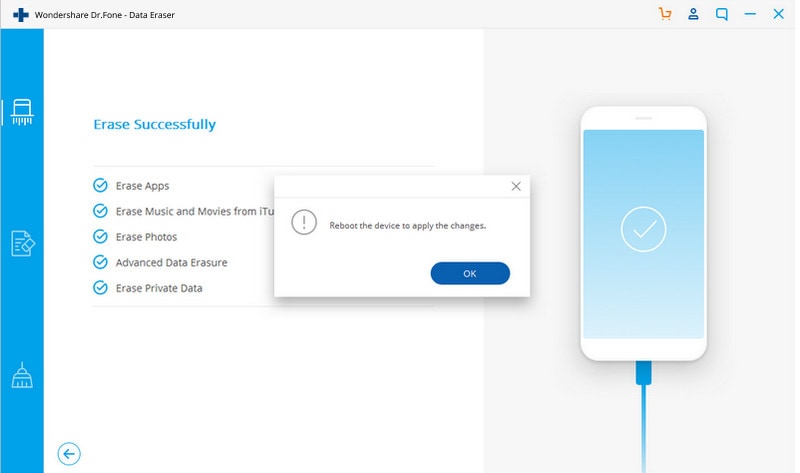
En trois simples clics, votre iPhone sera réinitialisé et redeviendra neuf.
Partie 4: Comment effacer un iPhone sans code d'accès
Il existe de nombreuses raisons qui vous poussent à vouloir effacer l'iPhone sans code d'accès. La plus courante est de préserver la vie privée et la confidentialité. Vous pouvez également chercher à libérer l'espace de stockage du téléphone et à améliorer les performances du système. Voici quelques autres raisons:
- À des fins commerciales. Pour que vous puissiez vendre et remplacer le téléphone par la version la plus récente.
- Pour le rappel à la société. Lorsque l'iPhone a des problèmes et que vous devez le rapporter à l'entreprise pour réparation.
- Réinitialisation d'usine. Si vous cherchez à remettre votre iPhone dans l'état où il était lorsque vous l'avez acheté.
- Pour garder hors de vue ce que vous ne voulez pas voir à la lumière du jour.
Voici quelques étapes pour effacer l'iPhone sans code d'accès avec Dr.Fone:
Etape 1: Tout d'abord, installez et lancez Dr.Fone sur votre PC. Ensuite, choisissez Déverrouiller dans les options fournies.

Vous pouvez maintenant connecter votre téléphone à l'ordinateur à l'aide d'un câble de données USB. Une fois la connexion effectuée, sélectionnez Déverrouiller l'écran IOS dans l'interface affichée.

Etape 2: Redémarrez l'iPhone en mode Récupération ou mise à jour du micrologiciel du dispositif (DFU). Les instructions pour effectuer ce processus sont simples, directes et fournies à l'écran.
Il est le meilleur pour la suppression d'iOS par défaut. Si vous ne parvenez pas à activer le mode de récupération, cliquez sur le lien en bas de page pour savoir comment activer le mode DFU.

Etape 3: Troisièmement, vérifiez si les informations de l'iPhone sont correctes. Une fois que le gadget est en mode DFU, Dr.Fone affiche les informations du téléphone. Elles comprennent le modèle de l'appareil et la version du système.
Vous pouvez choisir les détails corrects dans les listes déroulantes si le courant est incorrect. Ensuite, appuyez sur Télécharger pour obtenir le micrologiciel pour votre iPhone.

Etape 4: Dans cette étape, vous devez déverrouiller l'écran verrouillé de l'iPhone après que le micrologiciel ait été installé avec succès sur votre téléphone. Appuyez sur Déverrouiller maintenant pour commencer le processus.

Ce processus ne prend pas beaucoup de temps. En quelques secondes, votre téléphone sera débloqué, mais vos données seront effacées de l'iPhone sans code dans le processus.

Maintenant, voyons comment récupérer votre identifiant Apple et comment effacer définitivement votre iPhone sans identifiant Apple. Les choses deviennent plus intéressantes dans la section suivante. Vous vous sentirez comme un geek et un expert en informatique ! Continuez à lire.
Partie 5: Comment effacer l'iPhone sans Apple ID
Phase 1: Comment récupérer votre Apple ID
Plus haut dans cet article, nous avons dit que l'Apple ID est le compte que vous utilisez pour tout ce qui est associé aux services Apple. Cela va des achats sur iTunes aux applications de l'App Store, en passant par la connexion à iCloud. Donc, si vous le perdez ou si vous oubliez le mot de passe pour vous connecter à votre compte Apple ID, vous êtes comme condamné. L'iPhone devient inutile ! Mais pas de panique
Pour récupérer l'identifiant Apple ID de votre iPhone, réinitialisez votre mot de passe pour avoir à nouveau accès au compte. Mieux encore, vous pouvez vérifier si vous êtes déjà connecté sur l'un de vos iDevices, c'est-à-dire iPad/iPod touch. Vous pouvez alors afficher l'identifiant Apple que vous utilisez pour cet appareil particulier.
Vous pouvez le rechercher dans vos paramètres iCloud, iTunes et App Store comme suit.
- Pour iCloud, allez dans Paramètres > ; Votre nom > ; iCloud
- Pour iTunes et App Store, allez dans Réglages > ; Votre nom > ; iTunes & ; App Store.
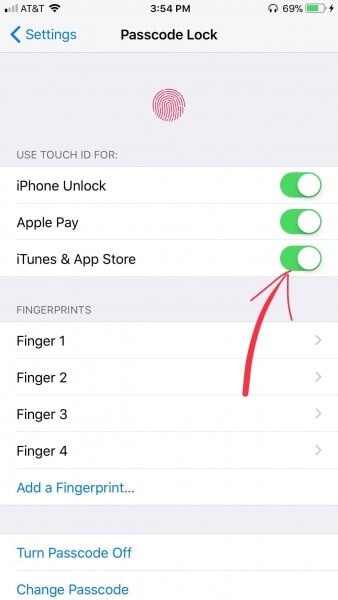
D'autres services que vous pouvez essayer sont
- Réglages > ; Comptes et mots de passe. Si votre iPhone est une version 10.3 ou une version antérieure, allez dans Réglages > ; Courrier, Contacts, Calendriers.
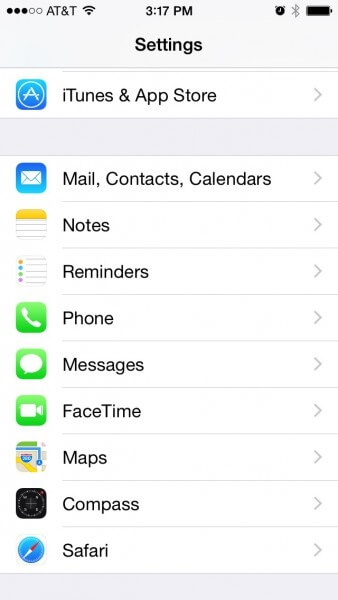
- Paramètres > ; Messages > ; Envois & ; Réception.
- Paramètres > ; Face Time.
Phase 2: Comment effacer définitivement votre iPhone
Nous avons déjà vu en détail comment effacer l'iPhone sans code d'accès avec Dr.Fone. Nous allons maintenant nous concentrer sur la façon d'effacer l'iPhone sans mot de passe Apple ID en bref. C'est un peu fastidieux, surtout si vous n'avez jamais synchronisé avec iTunes. Ou, vous n'avez pas activé l'option Trouver mon iPhone.
La solution consiste à mettre votre iPhone en mode de récupération en suivant les étapes suivantes:
Etape 1: Tout d'abord, vous devez connecter votre téléphone à votre PC à l'aide d'un câble de données USB.
Etape 2: Ensuite, lancez iTunes sur votre ordinateur. Puis éteignez votre iPhone.pic
Etape 3: Troisièmement, maintenez simultanément les boutons Home et Sleep jusqu'à ce que les icônes iTunes et câble USB s'affichent à l'écran.
Etape 4: Enfin, iTunes vous informera qu'il a détecté un gadget en mode de récupération, acceptez. Ensuite, appuyez sur le bouton Restaurer et patientez jusqu'à ce que le processus soit terminé dans les minutes qui suivent.
Lorsque le processus est terminé avec succès, l'iPhone est réinitialisé et toutes les données qu'il contient sont effacées de façon permanente.
Voilà!
Conclusion
Je pense que cet article a été très instructif sur la façon d'effacer l'iPhone sans Apple ID ou code d'accès. Vous vous rendez compte que lorsque vous utilisez le logiciel d'effacement de données Dr.Fone pour effacer l'iPhone sans code d'accès, tous vos fichiers sont perdus dans le processus. Ce problème est en train d'être étudié afin qu'à l'avenir, sans perdre aucune donnée, le téléphone soit débloqué en toute sécurité. Sinon, le meilleur et le plus fiable des logiciels pour effacer les données d'un iPhone/iPad/iPod touch de manière permanente sans mot de passe est Dr.Fone.
C'est pourquoi nous vous suggérons de recommander cet article à vos amis qui ont des problèmes d'identifiant et de code d'accès Apple. Laissez-les découvrir l'efficacité et la fiabilité de Dr.Fonepour effacer définitivement les fichiers de données de toutes sortes.
















Blandine Moreau
Éditeur
Généralement noté4.5(105participants)